Steam är en sådan plattform som snart blev viral. Det är inte nytt; den digitala distributionstjänsten och skyltfönstret för videospel från Valve lanserades redan 2003.
Redan sedan lanseringen har sajten klättrat på framgångsstegen. Idag har det blivit en go-to-plattform för miljontals användare att ladda ner och spela spel online.
Vi pratar om Steam eftersom många användare nyligen har fått ‘Steam Error Code (41)’ när de startade vissa spel på sina Windows-datorer. Felmeddelandet lyder “Steam-servrarna är för upptagna för att hantera din förfrågan” följt av spelnamnet du ska spela.
Felmeddelandet kan vara frustrerande, särskilt om du desperat vill spela spelet. Utseendet på felmeddelandet indikerar att Steams servrar stod inför ett problem, och du behövde vänta i några minuter eller timmar.
Ibland kan felmeddelandet visas på grund av felaktiga inställningar, föråldrad Steam-klient, skadade appinstallationsfiler och andra faktorer. Men det som är bra är att Steam Error Code (41) enkelt kan fixas på en Windows-dator om den är på din sida.
Bästa metoderna för att fixa Steam Error Code (41) på Windows
Därför, om du ofta får ‘Steam Error Code (41)’ när du spelar ditt favoritspel, fortsätt att läsa guiden. Nedan har vi delat några enkla steg för att lösa Steam Error Code 41 på Windows PC. Låt oss börja.
1. Kontrollera om ditt internet fungerar
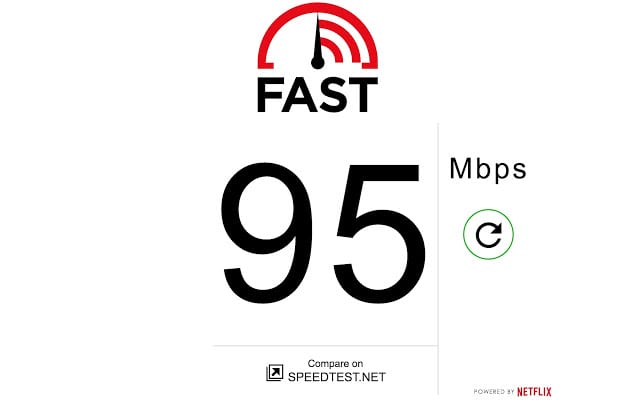
Det allra första du bör göra om du får ‘Steam-felkod 41’ är att kontrollera om ditt internet fungerar.
Även om ditt internet fungerar måste du se till att det inte finns något problem med anslutningsavbrott. Steam-skrivbordsklienten är beroende av internet för att ansluta till servern. Om internetanslutningen avbryts får du därför detta felmeddelande.
Du kan använda vilken hastighetstestwebbplats som helst för att kontrollera din nuvarande internethastighet. För korrekt hastighetstestinformation rekommenderar vi att du använder fast.com.
2. Kontrollera om Steams servrar är nere
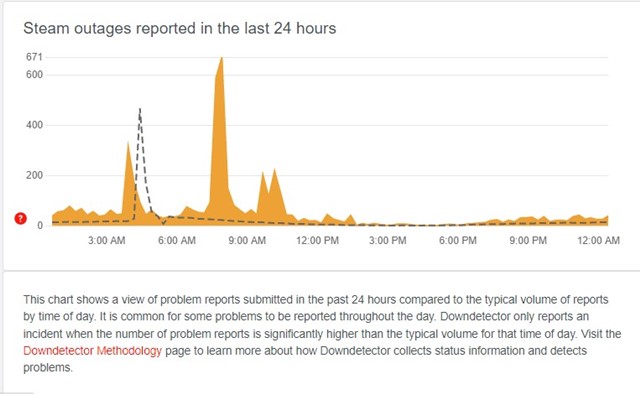
Om du läser felmeddelandet noggrant, “Steam-servrarna är för upptagna för att hantera din förfrågan”, kommer du att veta att Steams servrar är för upptagna.
Steams servrar är upptagna när för många användare ansluter till klienten. Även om det är ett sällsynt problem, kan det hända ibland. En annan möjlighet är att Steams servrar står inför ett avbrott eller är nere för underhåll.
Du kommer att få samma felmeddelande “Steam-servrarna är för upptagna för att hantera din förfrågan” i båda situationerna. För att bekräfta om Steams servrar är uppe måste du kontrollera Steam-serverns statussida vid neddetektor.
Om neddetektorsidan visar att användare har rapporterat problem måste du vänta tills servrarna har återställts. När du har återställt det kan du spela ditt favoritspel utan några fel.
3. Uppdatera din grafikdrivrutin
Även om det är irrelevant att uppdatera grafikdrivrutinen kan du fortfarande prova detta. Uppdatering av grafikdrivrutinen kommer att utesluta fel som kan störa Steam-skrivbordsklienten.
Dessutom rekommenderas att ha en uppdaterad grafikdrivrutin för bättre grafikprestanda och smidigt spel. Så här uppdaterar du grafikdrivrutinen på Windows.
1. Klicka först på Windows-sökning och skriv i Enhetshanteraren. Öppna sedan appen Enhetshanteraren från listan.
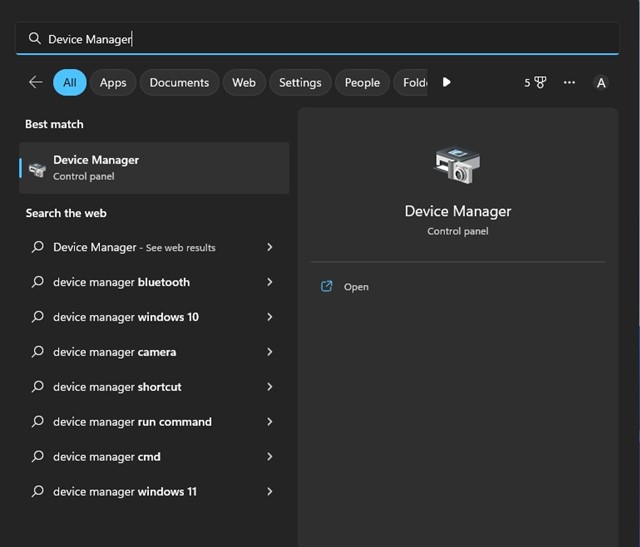
2. Expandera avsnittet Bildskärmskort i Enhetshanteraren.
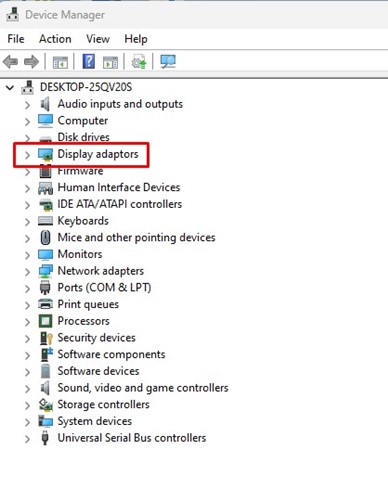
3. Högerklicka på din grafikdrivrutin och välj Egenskaper.
4. I dialogrutan Egenskaper trycker du på alternativet Uppdatera drivrutin.
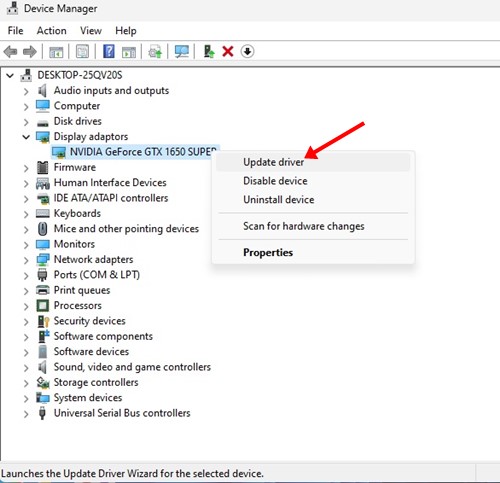
5. Välj “Sök automatiskt efter drivrutiner” i prompten som visas härnäst.
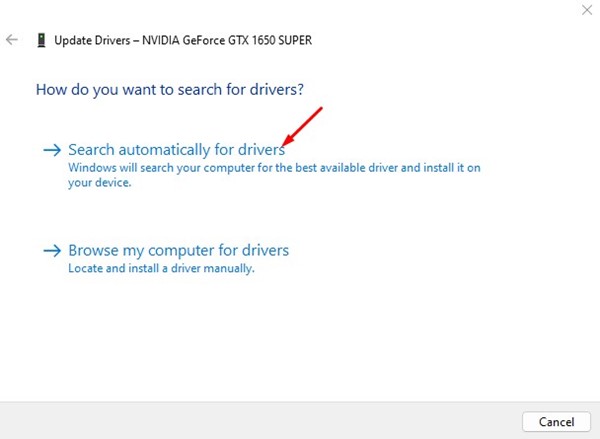
Det är allt! Följ nu instruktionerna på skärmen för att uppdatera din grafikdrivrutin på en Windows-dator.
4. Tillåt Steam genom brandväggen
Windows Defender är det inbyggda säkerhetsverktyget i Windows-operativsystemet. Även om säkerhetsverktyget fungerar utmärkt kan det ibland blockera appar från att köras. Chansen är stor att Windows Defender-brandväggen blockerar steam-klienten från att ansluta till servern. Som ett resultat får du felmeddelandet.
Därför kommer den här metoden att tillåta steam genom brandväggen på Windows Defender för att fixa Steam-felkoden 41. Här är vad du behöver göra.
1. Klicka först på Windows-sökning och skriv i Windows-brandväggen. Öppna sedan Windows Defender-brandväggen från listan över tillgängliga alternativ.

2. När brandväggsprogrammet öppnas klickar du på länken “Tillåt en app eller funktion via Windows Defender-brandväggen” på vänster sida.
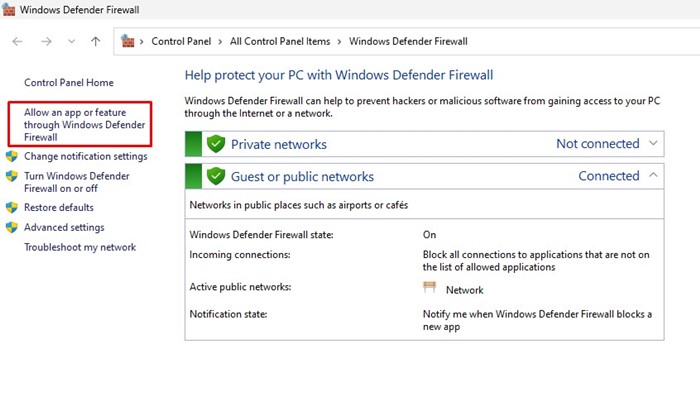
3. På nästa skärm klickar du på knappen Ändra inställningar.
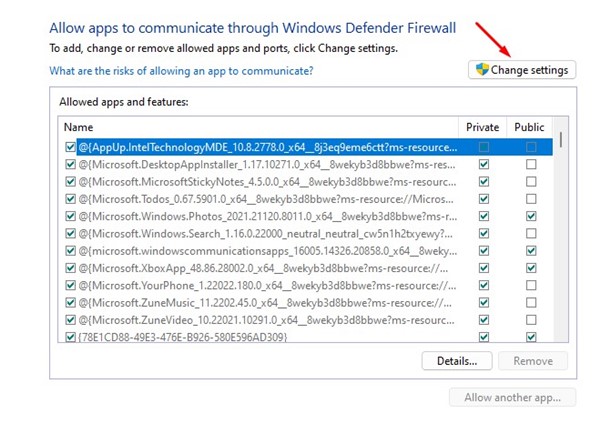
4. Hitta nu Steam och markera rutorna för både ‘Privat’ och ‘Public’. Du måste göra samma sak för Steam Web Helper.
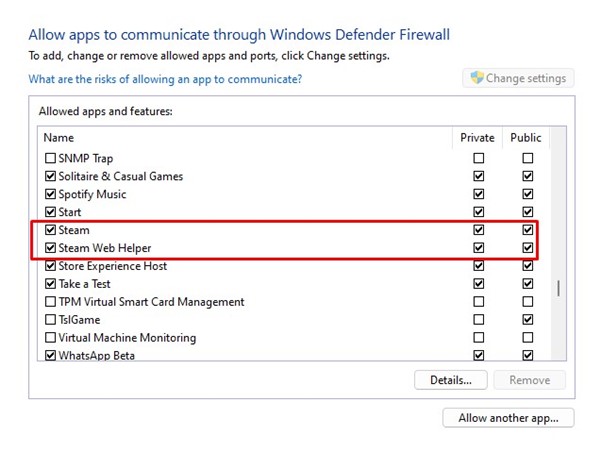
Det är allt! När du har gjort ändringarna klickar du på OK-knappen och startar om din Windows-dator. Detta bör fixa Steam-felmeddelandet.
5. Verifiera spelfilens integritet
Om du fortfarande får felkoden när du kör ett specifikt spel på Steam, är chansen stor att spelfilerna är felaktiga. I så fall måste du verifiera spelfilens integritet för att reparera skadade eller felaktiga filer. Här är vad du behöver göra.
1. Starta Steam-skrivbordsklienten på din PC och växla till fliken Bibliotek.
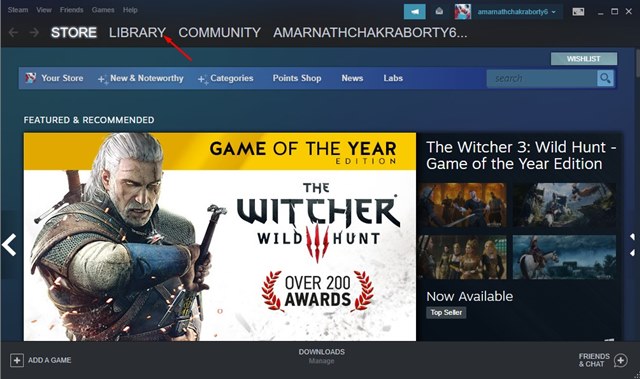
2. På biblioteket, högerklicka på spelet du försöker starta och välj “Egenskaper”.
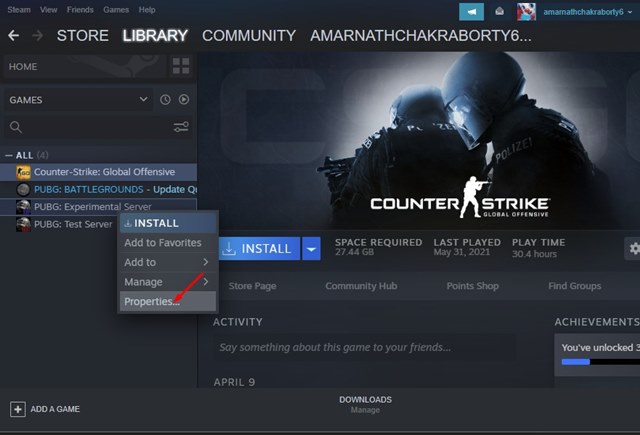
3. På skärmen Egenskaper byter du till fliken Lokala filer.
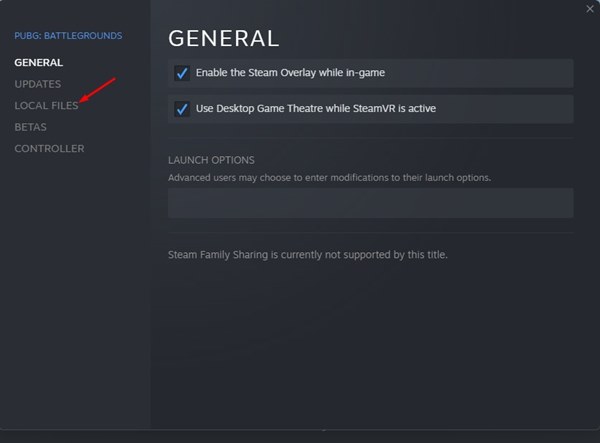
4. På höger sida klickar du på alternativet ‘Verifiera spelfilers integritet’.
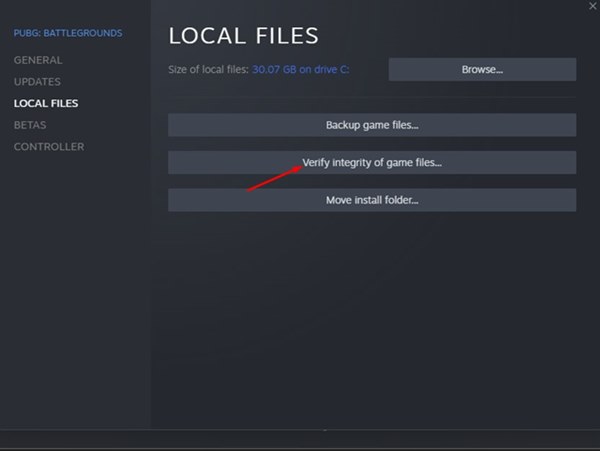
Det är allt! Nu kommer steam automatiskt att hitta och fixa felfilerna för ditt valda spel.
6. Inaktivera VPN/proxyservern

Om du är ansluten till en VPN- eller proxyserver medan du kör spelet måste du inaktivera det. VPN och proxyer tvingar Steam-skrivbordsklienten att ansluta från en annan plats.
Felet visas när Steam-klienten försöker ansluta till en server långt borta från dig. Så du måste koppla bort VPN-apparna eller proxyservrarna när du försöker köra ett spel.
7. Installera om det problematiska spelet
Tja, om spelet du försöker köra fortfarande visar dig Steam-felkoden 41, är det näst bästa alternativet att installera om de problematiska spelen.
Ominstallation måste dock vara ditt sista alternativ eftersom det tar bort spelet via Steam. Du måste ladda ner spelet från början igen, vilket kan ta mycket tid och förbruka internetbandbredd.
Det är enkelt att installera om spel på Steam. För det, följ några av de enkla stegen som delas nedan.
- Först och främst öppnar du Steam-appen på din dator.
- Växla sedan till biblioteksfliken för att se alla installerade spel.
- Högerklicka nu på det problematiska spelet och välj “Avinstallera”.
- Klicka på knappen Avinstallera i bekräftelseprompten avinstallera
 igen.
igen.
Det är allt! Starta nu om din Windows-dator och installera spelet igen. Kör spelet när det är installerat. Du kommer inte att få felet längre.
Så, den här guiden handlar om hur man fixar Steam-felkod 41. Steam-servrarna är för upptagna för att hantera din förfrågan och är vanligtvis länkade till steam-servrarna. Så innan du följer metoderna blir det viktigt att kontrollera om Steams servrar står inför några avbrott. Om du behöver mer hjälp med att fixa Steam-fel, låt oss veta i kommentarerna. Om artikeln hjälpte dig, se till att dela den med dina vänner.